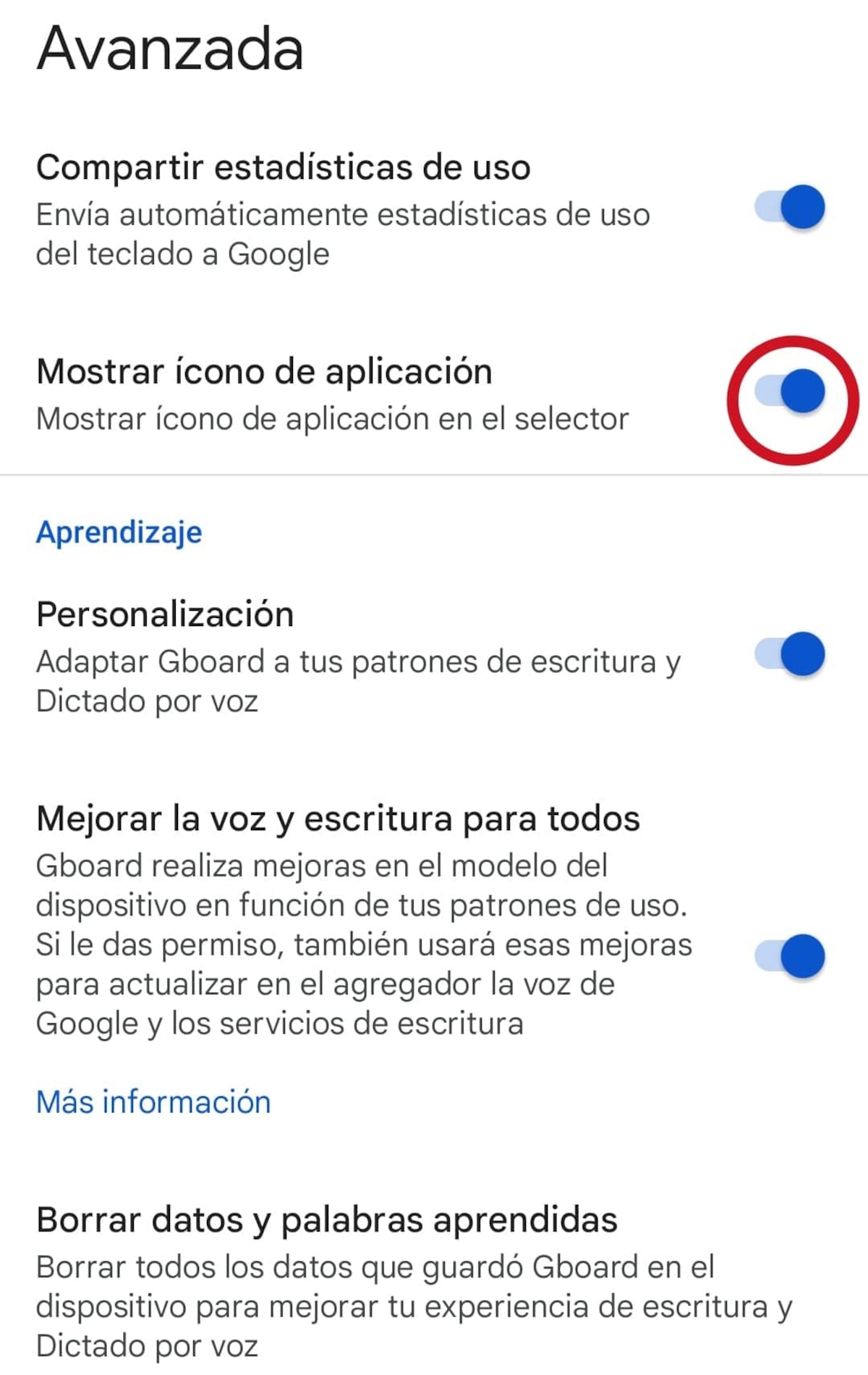Si tienes una cuenta de correo Gmail, es probable que hayas colocado una contraseña que cumpla los estándares de seguridad que pide Google. Sin embargo, es recomendable realizar el cambio de nuestra combinación de seguridad cada cierto tiempo, un proceso sencillo de realizar en nuestro dispositivo Android.
Además, nuestra clave da acceso a los servicios de la empresa de Mountain View y a información personal y sensible. Si la misma llegase a caer en las manos equivocadas, el usuario podría ser víctima de diversos delitos.
MIRA: Android: cómo desbloquear mi teléfono automáticamente cuando lo agarro
En Mag El Comercio, elaboramos un instructivo para que puedas ingresar a los ajustes de tu cuenta de Google y asignar una nueva contraseña de seguridad.
TUTORIAL PARA CAMBIAR LA CONTRASEÑA DE GMAIL DESDE TU EQUIPO ANDROID
- Ingresa a la aplicación de Google instalada en tu dispositivo Android
- En la esquina superior derecha, verás tu foto de perfil dentro de un círculo, tócala para ver el nuevo menú

- Presiona en Administrar tu Cuenta de Google y entra en Información Personal
- Desliza hasta ver la sección de Contraseña, se te indicará la fecha en la que realizaste la última modificación de tu clave

- Al ingresar, el sistema te pedirá colocar tu contraseña, pon tu clave y toca en Siguiente
- Ahora deberás colocar una nueva clave de seguridad con su posterior confirmación
Inmediatamente, Google cerrará todas las sesiones donde estuvo abierta y solicitará que ingreses con la nueva contraseña asignada.
Desde Mag El Comercio te recordamos que la clave de seguridad debe tener ocho caracteres como mínimo, no puede ser igual a la que uses en otra página y mucho menos ser alguna combinación que usaste en el pasado.
Procura usar una combinación de letras y números personalizados, usando una letra mayúscula y, de ser posible, un carácter especial
TUTORIAL PARA EVITAR QUE GOOGLE TE ESPÍE USANDO EL MICRÓFONO DE TU SMARTPHONE
- Ve a los Ajustes del equipo y busca la sección de Google
- Entra en Administrar mi cuenta de Google, en el nuevo menú desliza en la parte superior hasta ver Datos y privacidad
- En esta nueva sección. Ve hacia abajo y entra en Actividad web y de aplicaciones
- En la nueva pantalla desactiva las tres casillas marcadas, en especial la de “Incluir la Actividad de voz y audio”
De esta manera aumentarás la privacidad en tu dispositivo y evitarás que Google almacene tus datos y escuche tus conversaciones.
TUTORIAL PARA QUE EL ICONO DE GBOARD APAREZCA EN LA PANTALLA DEL SMARTPHONE
- Entra en una aplicación donde necesites el teclado, en este caso usaremos WhatsApp como ejemplo
- Abre cualquiera de los chats y pulsa sobre en el cuadro de texto para que aparezca el teclado
- Ahora, pulsa sobre el icono del engranaje, o rueda dentada, la verás al lado de los tres puntos.
- El sistema te llevará al menú de Configuración, desliza hasta ver Ajustes avanzados o Avanzada
- En esta sección, verás Mostrar el icono de la aplicación, activa el interruptor y listo
Si vas a la pantalla de tu dispositivo, visualizarás el icono de Gboard, así podrás entrar en las configuraciones de este elemento de manera rápida y directa.